Xiaomi mi 4s как монитор
Много рассказывать о пользе вывода контента со смартфонов на большой экран ПК или смарт ТВ нет смысла. Такая функция уверенно становится базовой потребностью человека в современном мире, но иногда возникают трудности с её настройкой. Давайте вместе разберемся в том, как можно легко настроить трансляцию со смартфона Xiaomi посредством функции «беспроводной дисплей Xiaomi». Для начала немного теории.
Технология WiDi – что это?
WiDi - это сокращенное название от Wireless Display, что в свою очередь так и переводится – беспроводной дисплей. Это технология, разработанная компанией Intel, для прямой трансляции изображения с мобильного устройства на большой экран монитора или телевизора, минуя кабель HDMI. Такое подключение происходит через внутреннюю сеть, которую создают два устройства между собой по Wi-Fi Direct.
Системные требования для WiDi
Так как WiDi является технологией, то вполне очевидно – она будет работать только тогда, когда это предусмотрено производителем. Сама по себе в смартфоне или на телевизоре она не появится.
Во-первых, вам сразу стоит проверить на вашем смартфоне Xiaomi наличие функции "беспроводной дисплей Xiaomi". Сделать это можно так: настройки телефона -> подключения и общий доступ (в более ранних версиях MIUI дополнительные функции) -> беспроводной дисплей. Обычно, она поддерживается на телефонах с ОС Android 4.2 и выше и встроена в оболочку MIUI.


Во-вторых, нужно удостовериться, что сам дисплей готов принимать изображения WiDi:
В случае с ПК или ноутбуком обязательным будет наличие процессора, видеокарты и также Wi-Fi модуля от фирмы Intel. Для компьютеров эти критерии являются ключевыми, иначе не удастся настроить соединения с беспроводным дисплеем Xiaomi по технологии WiDi.
Если мы говорим о телевизоре , то у него тоже должен быть встроен чип, который поддерживает WiDi Miracast. Вам нужно найти упоминание этой технологии в настройках телевизора или инструкции. Отмечается, что самые свежие телевизоры могут уже и не поддерживать данную технологию «с коробки». В таком случае, вам будет необходимо купить внешний адаптер WiDi, который легко устанавливается в HDMI разъем телевизора. Благо, что в Китае таких разъемом для WiDi Miracast через HDMI очень много.
Как подключить смартфон Xiaomi к телевизору и ПК
С теорией и требованиями мы разобрались. Пришло время поговорить о подключении на практике.
Как подключиться к телевизору
- На смартфоне необходимо активировать функцию беспроводной дисплей, сделать это можно так: в меню настройки телефона -> подключения и общий доступ (в более ранних версиях MIUI дополнительные функции) -> беспроводной дисплей. Активируем функцию ползунком . После этого появляются все доступные устройства в радиусе действия;

- Выбираем нужный телевизор из списка и дальше переходим к телевизору;

- На многих современных телевизорах, уже после данного запроса со смартфона появится меню сопряжения с вашим телефоном. Необходимо взять пульт и разрешить телефону подключиться к вашему ТВ. И всё, можете пользоваться вашим Xiaomi через телевизор. Если же у вас ничего не произошло, то мы идём дальше;

- В меню настроек ТВ заходим в пункт «Сеть» или «Подключения» и в списке беспроводных сетей ищем что-то с упоминаем Intel, WiDi и Miracast. Если в телевизоре вам не удалось найти ничего подобного – ваш ТВ не поддерживает технологию WiDi и вам необходимо купить внешний адаптер. В нашем случае, ТВ не поддерживал эту технологию и мы подключили смартфон через беспроводной дисплей Xiaomi к ТВ при помощи приставки Mi TV Stick, которая моментально нашлась телефоном Xiaomi;
- Как только на телевизоре мы нашли и подтвердили сопряжение со смартфоном, процесс подключения завершен – пользуйтесь на здоровье;
Как подключиться к компьютеру с Windows 10 и 8.1
- Если на вашем компьютере стоит Windows 8.1 или 10, то нажмите комбинацию Win+P и в появившемся меню выберите пункт «Подключение к беспроводному дисплею»;

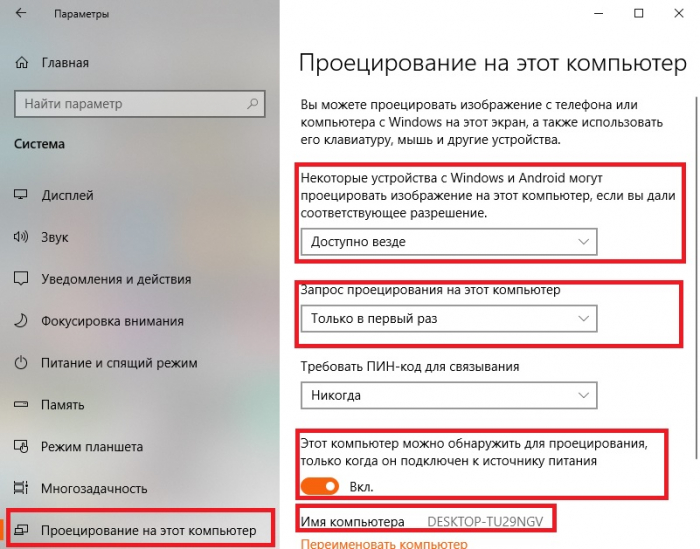
- В появившемся окне, внизу выберете пункт «Проецирование на этот компьютер»;
- В настройках вам необходимо указать, что ваш ПК «Доступен везде» и проверить имя вашего компьютера. После того как ваш компьютер готов к трансляции, переходим к смартфону;
- Для подключения беспроводного дисплея Xiaomi с трансляцией на ваш монитор компьютера зайдите в меню, настройки телефона -> подключения и общий доступ (в более ранних версиях MIUI дополнительные функции) -> беспроводной дисплей. Активируем функцию ползунком . После этого смартфон должен найти ваш активный дисплей на компьютере;
Важно : как мы писали ранее, это возможно, только если ваш компьютер имеет сетевую карту Intel, которая способна поддерживать WiDi.
Как подключиться к компьютеру с Windows 7
- Необходимо скачать и поставить дополнительный софт. После установки специальной программы от Intel – Wireless Display Software for Windows на рабочем столе появится ярлык – Intel WiDi;
- Запускаем программу и нам нужно активировать функцию «адаптер»;
- При включенном адаптере в нашем смартфоне также заходим в меню, настройки телефона -> подключения и общий доступ (в более ранних версиях MIUI дополнительные функции) -> беспроводной дисплей. Активируем функцию ползунком . После этого смартфон должен найти ваш активированный дисплей на компьютере;
Итоги
Использование функции беспроводного дисплея в смартфонах Xiaomi реализована очень просто и понятно. Необходимо всего лишь один раз разобраться в этом вопросе и дальше проблем возникать не должно.
Из минусов и трудностей, мы можем выделить "зависимость" от поддержки технологии WiDi - ключевым параметром является наличие железа от Intel на вашем телевизоре или ПК.
Отдельно хочеться обратиться к тем, кто после прочтения этой инструкции решит купить WiDi Miracast адаптер китайского происхождения. Помните, что передача потокового видео без тормозов и зависаний требует хороших комплектующих, поэтому читайте отзывы, перед тем как купить подобный адаптер. То, что он сможет подключить ваш смартфон к ТВ - это только «половина дела», важно чтобы он обеспечил стабильную работу при сопряжении с беспроводным дисплеем Xiaomi, иначе нет смысла его покупать.
Желаем вам успешной настройки и использования беспроводного дисплея на вашем смартфоне.

Слишком много неприятных "нюансов" для такой цены
Скоротать вечер за просмотром красочного фильма, интересного видео на "Ютюбчике", или увлекательного сериала - мое любимое развлечение.

Как правило, для этого я подключала свой ноутбук через HDMI кабель к "старенькой" плазме от Samsung. Увы, но прошествии 10 лет мой "долгожитель" стал изрядно тупить - не замечал порты, не видел WiFi, и как следствие - отказало Смарт ТВ. В общем, превратился в обычный телевизор Конечно, пришлось задуматься о покупке новой техники.
Модель 55" (140 см) LED Xiaomi Mi TV 4S 55 удивила, в первую очередь, солидными размерами и хорошим качеством картинки. Несмотря на отсутствие подсветки и довольно слабые встроенные динамики, я решила купить это "чудо". Кстати, цена была 30 000. Сейчас, я смотрю, он стоит на 10 000 руб. дороже.
Проблемы начались сразу. Дома, я обнаружила рассинхрон звука при присмотре видео на ютюбе. Почитав отзывы, поняла, что "нюанс" носит массовый характер. Специалисты технической поддержки по телефону предложили выполнить сброс настроек (не помогло) и возврат техники в магазин на экспертизу. К счастью, недавно телевизор "обновился" и теперь такой проблемы нет (рассинхронизации звука).
Качество изображения меня радует,




Управление функционалом интуитивно понятное и довольно простое. Сложностей не возникало.

Жаль, но я до сих пор не смогла найти браузер, через который можно смотреть фильмы как на ноутбуке. Предлагаются лишь популярные приложения вроде Окко и Ivi. Увы, но новых фильмов там не найти, да и навязчивая реклама напрягает.

Так что, по большей части, фильмы я смотрю через пресловутый HDMI кабель.
Перейдем к минусам. Самый главный "ЖИРНЮЩИЙ" минус - это постоянное уведомление об отсутствии подключения к WiFi. Это мешает загружать ютюб, открывать различные приложения. Решается только тотальным сбросом настроек. Поэтому, пришлось добавить в закладки смартфона страничку подключения устройства к андроид.

Также, даже при малейшем скачке напряжения - приходится все настраивать заново. А это минут 10. Когда проблема стала повторяться на регулярной основе - это стало дико напрягать.


Кстати, обновления тоже скачиваются не всегда с первого раза.


И еще один нюанс - перед покупкой учтите, что коробка не влезет на заднее сидение легкового авто и потребуется доставка. Также, для полноценного размещения нужна ниша от 130 см в длину, что меньше большинства популярных стенок. Заранее измерьте свою, чтобы не "попасть в просак".

Как итог, скажу, что о модели 55" (140 см) LED Xiaomi Mi TV 4S 55 у меня двоякие впечатления. С одной стороны, можно наслаждаться качеством картинки, а с другой - постоянный сброс настроек и прочие нюансы изрядно напрягают. За 30 тыс это еще можно простить, но за 40 000 руб лучше купить модель от Samsung и не гнаться за размерами.
17 июня Xiaomi представила в России три модели телевизоров: 32-дюймовый 4A, 43-дюймовый и 55-дюймовый 4S. Цены в первые дни продаж составили 9 990, 19 990 и 29 990 рублей соответственно.
Нам достался самый большой телевизор с металлическим корпусом — 55-дюймовый Mi TV 4S.
Оглавление
Технические характеристики
| Диагональ экрана | 138,8 см |
| Разрешение экрана | 4К (3 840 × 2 160 пикселей) |
| Частота обновления экрана | 60 Гц |
| Динамики | 2 × 10 Вт |
| Процессор | Amlogic (4 × Cortex-A53, 1 500 МГц) |
| Графический процессор | Mali-470MP |
| Операционная система | Android TV + PatchWall |
| Оперативная память | 2 ГБ |
| Встроенная память | 8 ГБ |
| Интерфейсы | HDMI × 3 (один — с поддержкой ARC), AV, антенна, 3,5-миллиметровый аналоговый аудиоразъём, оптический выход, USB 2.0 × 3, Ethernet, CI |
| Беспроводные интерфейсы | Wi-Fi (2,4 и 5 ГГц; 802.11 a/b/g/n/ac), Bluetooth 4.2 |
| Видеокодеки | RM, FLV, MOV, AVI, MKV, TS, MPEG 1, MPEG 2, MPEG 4, H.263, H.264, H.265 |
| Аудиокодеки | FLAC, OGG, AAC, Dolby Audio, DTS-HD |
| Гарантия | 12 месяцев |
| Габариты | 710,8 × 83,4 × 1 231,6 мм |
| Вес | 12,45 кг |
Комплектация
Вот что было в огромной коробке: телевизор с несъёмным кабелем питания, две подставки (каждая на двух ножках), винты для крепления подставок, пульт, инструкция и гарантийный талон. В руководстве указано, что в комплекте должны идти батарейки типа AAA для пульта, но нам достался тестовый образец без них.
Внешний вид и материалы
Внешнее преимущество моделей Mi TV 4S перед 4A — металлические рамки корпуса. Вживую они не выглядят особенно надёжно или премиально: сгибы тонких алюминиевых листов немного люфтят при нажатии, а рамки не монолитны.
Телевизор выглядит просто как телевизор. Большинство интерьеров он не украсит, но и не испортит. Не забудьте учесть, что для расположения Mi TV 4S на подставках понадобится стол или тумбочка шириной не меньше 30 см и длиной не меньше 120 см.
Установка и настройка
Для начала телевизор нужно прикрепить на стену с помощью кронштейна (его в комплекте нет) или поставить на подставки из коробки.
Наш пульт ещё не активен: чтобы включить телевизор впервые, нужно нажать единственную кнопку на корпусе. Она спрятана внизу по центру. После включения система предложит синхронизировать пульт с помощью одновременного нажатия двух кнопок. Потом пользователя ждёт череда классических действий при настройке умных устройств: от подключения Wi-Fi и входа в аккаунт Google до знакомства с интерфейсом и накатывания обновлений. Заполнение полей и постановка галочек займёт 5–10 минут.
Самое сложное в этом процессе — ввод данных с виртуальной клавиатуры. Для этого используются стрелки и кнопка OK. Для экономии времени можно использовать внешнюю клавиатуру с USB-интерфейсом.
Наш образец уже кто-то включал, а пульт из комплекта оказался синхронизирован с другим телевизором. Из-за этого настроить Mi TV 4S получилось только с внешней клавиатурой и приложением «Mi Пульт» на Android-смартфоне. Если вы покупаете новый телевизор в магазине, всё будет в порядке, но стоит учесть: если вы потеряете пульт, сбросить настройки станет проблематичным, а управлять телевизором получится только через приложение.
Интерфейсы
Все разъёмы находятся на задней стороне корпуса. Они располагаются на двух площадках. Те входы, которыми вы редко будете пользоваться, например антенный, скрыты в центральной части корпуса. Гнёзда для флешек, наушников и прочих девайсов, требующих быстрого доступа, расположены сбоку, чтобы до них было легче добраться.
Вот весь список интерфейсов:
- вход Ethernet для подключения LAN-кабеля — для проводного подключения к интернету;
- оптический выход — для подключения Hi-Fi-колонок;
- RCA-входы — классические «тюльпаны» для подключения внешних источников;
- RF-вход — для подключения аналоговой антенны эфирного телевидения;
- USB-разъёмы — три гнезда для флешек, внешних жёстких дисков, мышек и клавиатур;
- CI-интерфейс — для подключения смарт-карты платного цифрового телевидения;
- mini-jack-вход — аналоговый аудиоразъём для подключения наушников или внешних колонок;
- HDMI-входы — три гнезда для подключения источников, одно из которых с поддержкой ARC (пригодится для упрощения коммутации внешних звуковых устройств).
Не обошлось без странностей: некоторые разъёмы на боковой площадке расположены будто случайным образом. Пару USB от третьего аналогичного разъёма отделяют все остальные гнёзда, а вход для наушников и CI-интерфейс расположены так, будто их размещение заранее никто не продумывал. На качество коммутации это не влияет, и в обычных условиях эта странность скрыта от глаз, так что это вряд ли тянет на недостаток.
Программное обеспечение
Android TV
Телевизор работает под управлением Android TV. К главному экрану операционной системы легко вернуться нажатием кнопки на пульте.
Экран Android TV можно считать главным разделом меню. Даже PatchWall, объединяющий весь контент, здесь представлен в виде дочерней оболочки. К Android TV придётся возвращаться, чтобы выбрать нужный стриминговый сервис, перейти к настройкам телевизора или скачать приложение из Google Play.
PatchWall
Главная софтовая фича телевизоров Xiaomi — бесконечная стена контента. Она правда не кончается.
Здесь сосредоточены кино- и сериальные новинки, популярные рекомендации. Со временем они должны стать персональными. Здесь же можно перейти к просмотру ТВ через Wi-Fi.
У PatchWall есть свой поиск. Искать фильмы и сериалы можно не только по названию, но и, например, по имени актёра. К этому поиску есть одна большущая претензия: набор доступен только с помощью кнопок навигации. «Google Ассистент» тут почему-то не работает. А ещё здесь прогружаются не все превью. Это можно списать на какие-то неполадки с интернетом или временную несовершенность оболочки.
Сервисы и поддержка приложений
Если какой-то сервис есть в Google Play, но отсутствует в меню телевизора, его можно скачать. Например, Netflix. Также поддерживается загрузка APK-файлов. С помощью Chromecast можно транслировать на телевизор происходящее на экране компьютера или смартфона.
Google Ассистент
Голосовой ассистент работает корректно: за несколько дней он не допустил ни одной ошибки при считывании слов. Но его алгоритмы не всегда действуют так, как вы ждёте. Например, по запросу «включи TLC» ассистент не включает одноимённый ТВ-канал, а находит видео с аббревиатурой на YouTube.
Стабильность работы
Возможно, это частный случай, но тут есть на что пожаловаться. Несколько раз телевизор будто терял связь с интернетом, при этом значок активности Wi-Fi никуда не девался, а стоящий рядом ноутбук выдавал в тесте Ookla скорость приёма в 50 Мбит/c. Помогала перезагрузка телевизора.
Работа со смартфоном
Удобнее всего пользоваться пультом из коробки, но есть и альтернативные варианты, например «Mi Пульт» для Android-устройств с ИК-портом и приложение Android TV для Android и iOS.




Пульт
Пульт унаследовал оформление предыдущих пультов Xiaomi от Mi Box (а их дизайн, кажется, был вдохновлён девайсами Apple TV). Выглядит здорово: несмотря на кучу функций и настроек телевизора Xiaomi удалось обойтись минимумом кнопок, каждая из которых пригождается.
Набор кнопок позволяет быстро переходить ко всем популярным сценариям. Хотите открыть какое-то конкретное приложение? Воспользуйтесь «Ассистентом». Нужно зайти в настройки? Начните с главного экрана Android TV. Хотите выбрать что-то новенькое из бесконечного каталога? Переходите к PatchWall.
Пульт работает через Bluetooth, а это значит, что направлять его можно в любую сторону. При первом соединении, судя по всему, используется ИК-сигнал.
Качество звука и изображения
Наша модель поддерживает HDR и видео в 4К-разрешении. Мы устроили тест телевизора именно с таким видео — найти подходящие ролики можно на YouTube.
Трудно сравнивать Mi TV 4S с другими телевизорами. По ощущениям, качество картинки очень зависит от источника видео. Каждый раз, когда картинка казалась мне недостаточно сочной или детализированной, я просто переключался на другой ролик. И мне снова всё нравилось.
Максимальная яркость выставлена автоматически: судя по спецификациям, её показатель 220 нит. Этого может показаться недостаточно. Экран глянцевый и очень бликующий: при изменении угла вы сможете использовать телевизор в качестве зеркала. И всё это при условии, что на устройство не попадают солнечные лучи.
Смотреть телевизор с такой яркостью, конечно, можно, но при его размещении в доме вам придётся учитывать расположение окон. Это единственный нюанс качества изображения, к которому мне удалось придраться.
А вот к звуку можно придираться сколько угодно. Во-первых, штатным динамикам не достаёт громкости. Во-вторых, сам звук очень средний. Басы отсутствуют как класс — дискотеку с таким телевизором не устроить. Впрочем, для просмотра фильмов, сериалов, новостей и роликов на YouTube штатной акустики может быть достаточно. Динамики расположены далеко друг от друга в нижней части устройства, из-за чего сцена получается довольно объёмной.
Итоги
Телевизор можно упрекнуть в компромиссном звучании, не самой топовой картинке или, например, встречающихся недоработках ПО. Но вся критика бьётся двумя аргументами. Во-первых, эти недостатки не тянут на критичные: мощные колонки в телевизоре не главное, к качеству изображения придерётся только специалист, а софт здесь всё равно довольно удобный. А во-вторых, цена 55-дюймового Mi TV 4S — 29 990 рублей.
Мы зашли на «Беру!» и отметили в поиске по телевизорам галки, соответствующие характеристикам Mi TV 4S: это диагональ 55 дюймов, разрешение экрана 4К, частота обновления 60 Гц, поддержка HDR, наличие умных функций и Wi-Fi-модуля. Самая бюджетная модель с противоречивыми отзывами стоит на 4,5 тысячи рублей дороже.
Покупать Mi TV или нет — это первый вопрос. Сразу за ним: а где купить? Действительно, некоторых модификаций в продаже уже не найти. Например, наш Mi TV 4S с диагональю 55 дюймов ещё можно найти в DNS, но он скоро кончится. В онлайн-магазине Xiaomi и на «Беру!» таких телевизоров уже нет в наличии. Вероятно, желающим придётся подождать и купить устройства на несколько тысяч рублей дороже. Цена на 55-дюймовый Mi TV 4S вырастет после 5 августа и составит 33 990 рублей.
Автор выражает благодарность компании Xiaomi за предоставленные для тестирования устройства.


Содержание
Содержание
Обзор современного инновационного телевизора от компании Xiaomi, который обладает диагональю экрана 50" (125 см) и просто шикарным качеством картинки. Данный телевизор имеет экран с разрешением 3840x2160 пикселей, технологией расширенного динамического диапазона цветов и подсветкой Direct LED. Также в Xiaomi Mi TV 4S 50 реализована функция Smart TV со встроенным Wi-Fi и фирменным программным обеспечением.
Основные характеристики
| Страна-производитель | Россия |
| Тип | телевизор LED |
| Модель | Xiaomi Mi TV 4S 50 |
| Питание | 100-240В ~ 50/60Гц |
| Цвет рамки | серый |
| Цвет подставки | черный |
| Дата начала производства | 2020 |
| Тип подсветки экрана | Direct LED |
| Особенности экрана | нет |
| Диагональ экрана (дюйм) | 50" |
| Диагональ экрана | 125 см |
| Разрешение экрана | 4K UltraHD, 3840x2160 |
| Формат экрана | 16:9 |
| Стандарты HDTV | Ultra HD (4K) 2160p |
| Технология HDR | есть |
| Частота обновления экрана | 60 Гц |
| Тип матрицы | VA |
| Угол обзора | 178° / 178° |
| Операционная система | Android TV |
| Поддержка Smart TV | есть |
| Wi-Fi | встроенный |
| Цифровые тюнеры | DVB-C , DVB-T2 , DVB-T |
| Телетекст | есть |
| Мощность звука | 20 Вт |
| Сабвуфер | нет |
| Объемное звучание | есть |
| Воспроизведение с внешних носителей | есть |
| Поддерживаемые носители | USB |
| Основные видео файлы и кодеки | H.265 , VP8 , H.263 , MPEG2 , MPEG4 , MKV , AVI , MP4 , MOV , TS , H.264 , FLV , MPEG1 |
| Форматы аудиофайлов | MPEG2 , HE AAC , DTS , WAV , AAC , OGG , FLAC , WMA , MP3 |
| Основные графические файлы | PNG , GIF , JPEG |
| Количество HDMI портов | 3 |
| Версия HDMI | HDMI 2.0 |
| Другие аудио/видео входы | антенный вход , композитный AV |
| Выход на наушники | есть |
| Количество USB | 3 |
| Слот для CI/PCMCIA | есть |
| Bluetooth | есть |
| Порт Ethernet | есть |
| DVB CAM | есть |
| DLNA | есть |
| HDMI CEC | есть |
| HDMI ARC | есть |
| Управление со смартфона | да |
| Приложение для управления | Android TV Remote Control |
| Возможность настенного крепления | есть |
| Размер VESA | 200 x 200 |
| Максимальная потребляемая мощность | 125 Вт |
| Гарантия | 12 месяцев |
Операционная система и системные характеристики
| Операционная система | Android TV |
| Процессор | 4-х ядерный процессор |
| Оперативная память | 2 Гб |
| Внутренняя память | 8 Гб |
| Chromecast | есть |
Габариты и вес (с подставкой)
| Ширина | 1115 мм |
| Высота | 710 мм |
| Толщина | 250 мм |
| Вес | 10.6 кг |
Габариты и вес (без подставки)
| Ширина | 1115 мм |
| Высота | 657.2 мм |
| Толщина | 80 мм |
| Вес | 10.4 кг |
Внешний вид и комплект поставки
Продается телевизор в картонной коробке, которая очень прочная на внешний вид и физическое воздействие. Габариты коробки внушительные, так что для качественного перемещения и транспортировки телевизора требуется два человека, для улучшения хвата и предотвращения случайного повреждения. Габариты коробки 1235х785х140 мм (ШхВхГ), а вес телевизора со всей комплектацией в коробке составляет 13.66 кг. По бокам коробки располагаются отверстия в виде прорезей, для качественного хвата коробка.

Внутри коробки телевизор располагается в плотной пластиковой пленке, которая защищает телевизор от случайных царапин и потертостей. Сам телевизор сверху и снизу зафиксирован в пенопластовые вставки, которые предотвращают повреждения ТВ. Внутри коробки также располагается документация к ТВ, ножки для установки ТВ и пульт дистанционного управления, а также батарейки к нему.
Документация здесь выполнена на двух книжечках, первая является руководством пользователя. В ней можно прочитать всю необходимую информацию о ТВ, в том числе правила эксплуатации, установки, хранения и транспортировки телевизора. Вторая книжечка является гарантийным талоном.
Пульт управления телевизором приятный. Выполнен он из пластика. На его основной поверхности располагаются всего лишь 8 кнопок. Пульт довольно прост в использовании. Данный пульт имеет возможность голосового управления. На самом верху на основании пульта имеется отверстие микрофона.
Выглядит телевизор действительно здорово и современно. Огромный экран в 50 дюймов сможет заставить восторгаться телевизором любого человека. Картинка у ТВ очень шикарная. При первом же подключении телевизор практически сразу готов к работе. В данную модель установлена цифровые тюнеры DVB-C , DVB-T2 , DVB-T, так что достаточно просто подключить антенну в гнездо AV и следовать подсказкам системы. Буквально через 5 минут телевизор будет готов к работе с 20 цифровыми каналами.
Также данная модель поддерживает Smart TV, то есть телевизор снабжен операционной системой Android TV. В данном телевизоре установлен 4-х ядерный процессор, встроено 8 Гб внутренней памяти и 2 Гб оперативной памяти. Для использования Smart TV необходимо подсоединить кабель интернет в порт Ethernet или же подключить интернет посредствам Wi-Fi. После установки и подключения интернета можно просматривать свои любимые каналы в отличном качестве или же смотреть свои любимые фильмы, сериалы или видео использую приложения, встроенные в ТВ. Но также в данной модели есть возможность скачивать дополнительные приложения. Для этого необходимо авторизоваться (либо завести учетную запись) в PlayMarket.
На белом фоне можно увидеть качество и размещение пикселей в данной модели.

Также данная модель телевизора способна воспроизводить фильмы и видео с внешних источников. Для этого необходимо присоединить флеш-карту или же внешний диск в одно из трех USB. После присоединения появляется таблица с выбором последующего действия. Так же хотелось бы отметить, что не все форматы поддерживаются изначально, но можно скачать из PlayMarket приложения для воспроизведения видео, которые поддерживают более современные форматы.

На задней части телевизора располагаются все разъемы. Здесь их очень много. Одним словом, в данной модели производитель собрал все самое необходимое. Здесь присутствуют целых 3 USB, 3 HDMI порта, антенный вход, композитный AV, выход на наушники, слот для CI/PCMCIA, порт Ethernet, DVB CAM. На другой стороне располагается отверстие для подключения кабеля питания.
Использование
Что же касаемо пользования Xiaomi Mi TV 4S, то мое мнение, что данная модель телевизора, наверное, одна из самых лучших и качественных среди аналогов современности. Быстрота реагирования телевизора на поступающие команды просто отличная. Едва успев нажать на кнопку телевизор сразу же начинает совершать операции. Smart TV в данной модели работает отличное. Качество картинки шикарное. За время пользованием телевизора можно выделить только лишь его сильные стороны. Есть единственное замечание к производителю, которое выражено в том, что при присоединении к ТВ мыши пропадает голосовое управление телевизором. Для того чтобы снова воспользоваться голосовым управлением приходится вытаскивать все подключенные устройства и перезагружать телевизор.
Плюсы и минусы
- Цена
- Стильный внешний вид
- Качество сборки
- Качество картинки
- Android TV
- Smart TV
- Качество 4K UltraHD
- Объемный звук
- При подключении мыши пропадает голосовое управление
Вывод
Телевизор LED Xiaomi Mi TV 4S я могу выделить как прорыв на рынке инновационных технологий в сфере ТВ. Данный телевизор выполняет функции на уровне самых топовых мировых брендов, которые стоят в 2 и даже 3 раза дороже. Качество картинки и функционал телевизора не заставят владельца разочароваться в своем приобретении. Данный телевизор полностью стоит потраченных денег, и уж точно выполняет функции, которые стоят гораздо дороже.
Читайте также:


